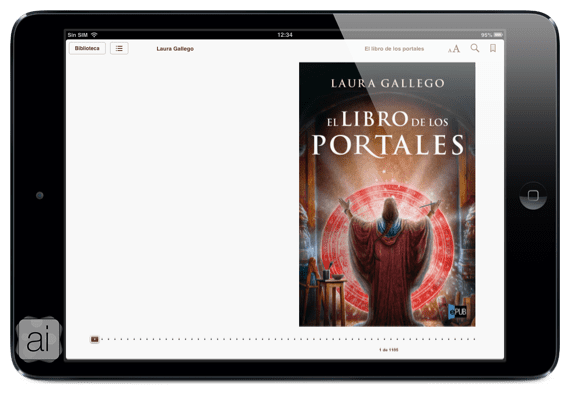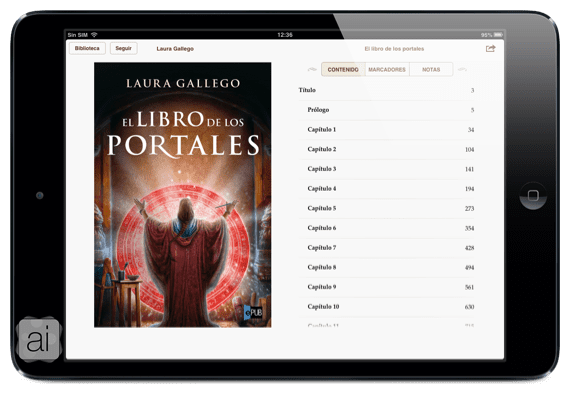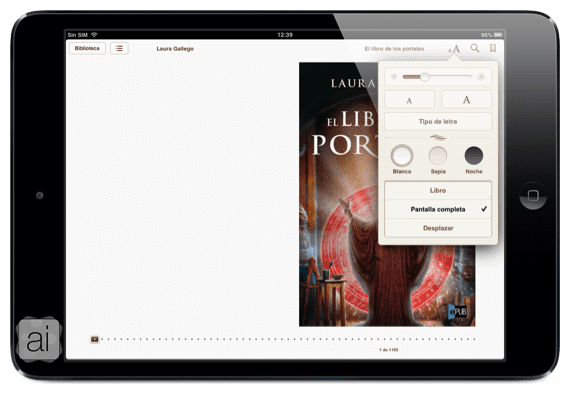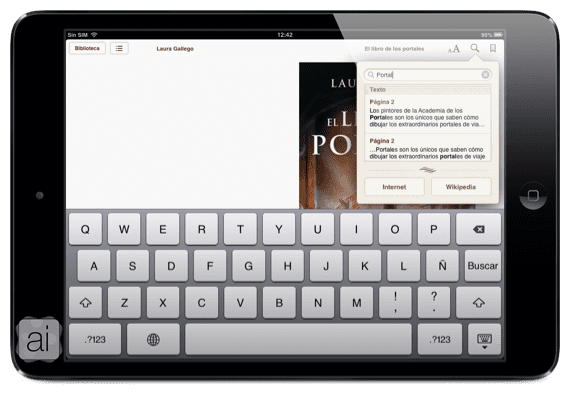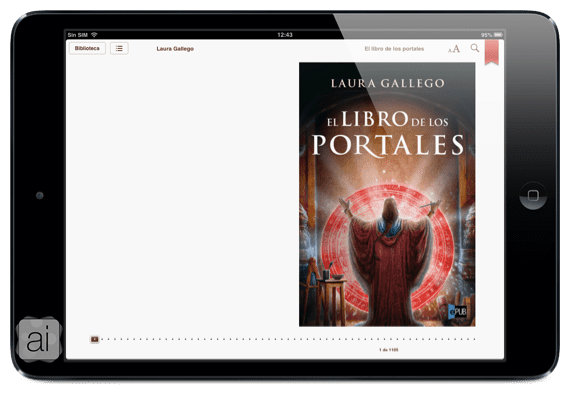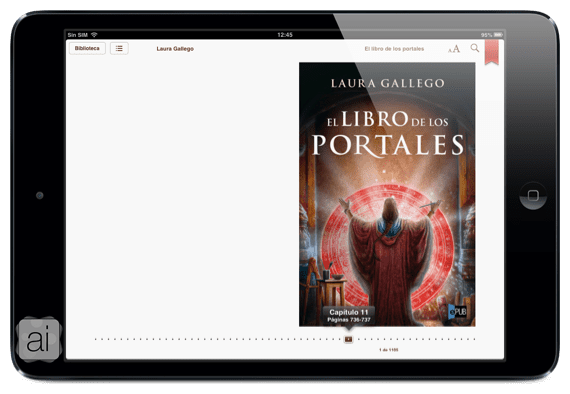Selama dua hari kami telah berbicara tentang berbagai aspek aplikasi untuk membaca buku yang dibuat Apple untuk iDevices. Di postingan pertama kita berbicara tentang antarmuka dan elemen yang ada dalam koleksi serta cara menambahkan file koleksi dan buku untuk koleksi. Di artikel kedua, kami membahas aspek iBooks Store dan cara mengunduh file Epub dan PDF di iPad kami.
Di artikel ketiga ini, Kami akan berbicara tentang cara mulai membaca dengan iBooks dan untuk menggunakan dengan benar semua alat yang ditawarkan aplikasi ini dalam hal buku. Dan semua penjelasan disertai dengan Tangkapan layar iPad untuk memudahkan Anda mengikuti petunjuk. Untuk nougat!
Membaca buku dengan iBooks
Begitu kita berada dalam koleksi yang kita inginkan, untuk mulai membaca buku, kita harus melakukannya klik di sampul buku tersebut, sampai layar berikut ini muncul:
Kami membedakan elemen-elemen berikut:
- Bab dan kembali ke perpustakaan: Di sudut kiri atas kita melihat bahwa kita memiliki dua tombol, satu untuk kembali ke perpustakaan dan mengubah buku dan yang lainnya untuk melihat bab, The spidol dan uang kertas yang telah kami letakkan di seluruh buku ini. Untuk mengakses salah satu dari hal-hal ini, cukup klik di atasnya dan itu akan membawa kita ke apa yang telah kita pilih.
- Format buku: Tepat di sebelah kanan tombol-tombol ini kami memiliki tiga lainnya: font, pencarian, dan bookmark.
Jika kita mengklik huruf-hurufnya, kita dapat: memvariasikan brillo dari layar; melakukan lebih besar atau lebih kecil hurufnya dari buku; memodifikasi jenis huruf yang kami miliki di buku iBooks; memilih tema yang kita inginkan tergantung pada waktu kita membaca: blanco, warna coklat tua y malam (Saya suka yang di malam hari); dan akhirnya memilih apakah kita ingin memiliki buku dalam bentuk "Pesan", "layar penuh" o "menggantikan".
Jika kita menekan kaca pembesar kami akan memiliki kemungkinan mencari kata, halaman, bab, atau kutipan yang ingin kami ingat.
Dan akhirnya kami dapat menandai di mana kami tiba meletakkan spidol mengklik tombol terakhir
- Garis waktu buku: Akhirnya, di bagian bawah kami memiliki serangkaian poin yang berarti apa yang sudah kita baca. Jika kita ingin mengakses halaman tertentu, kita pindahkan "kotak" ke tujuan akhir.
Jika kita ingin melewati daun yang kita miliki cara yang berbeda untuk melakukannya:
- Ketuk di margin kiri atau kanan
- Geser jari kita ke kanan atau ke kiri
- Tekan sebentar pada margin dan geser dengan hati-hati ke kanan atau kiri (tergantung pada margin yang telah kita pilih)
¡Saya menunggu Anda di artikel berikutnya di mana kita akan melihat alat yang menggarisbawahi, catatan, dan kemungkinan berbagi di jejaring sosial! Jangan lewatkan!
Informasi lebih lanjut - Memulai iBooks (I): Tampilan Pertama Aplikasi | Memulai dengan iBooks (II): Menyimpan dan Menaruh Buku di iPad